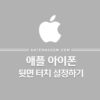아이폰의 iOS14에서는 많은 새로운 기능이 추가되었는데요. 이 중에서는 뒷면 탭 (뒷면 터치) 기능도 있습니다. 대부분 이 기능이 있다는 걸 잘 모르시는데요. 버튼을 누르지 않아도 굉장히 편하게 많은 기능을 설정할 수 있고 또한, 자신이 만든 단축어를 통해 자동화도 할 수 있습니다.
한번 설정해 놓으니 뒷면탭하는 게 익숙하진 않지만, 사용하는 데에는 굉장히 편리하더라고요. 특히 요즘같이 QR코드 자주 쓰는 시기에 네이버 QR코드를 뒷면 탭으로 바로 열 수 있어서 매우 편리했습니다. 안 써보신 분이라면 강력 추천드리는 기능입니다.
- 아이폰 뒷면 터치 설정하는 방법
- 아이폰 뒷면 터치로 네이버 QR코드 실행하는 방법
- 글은 아래 환경에서 작성되었습니다.
- 아이폰12 Pro Max (iOS 14)
아이폰 뒷면탭 설정하기
- 설정앱에 들어가서 손쉬운 사용 메뉴를 선택합니다.
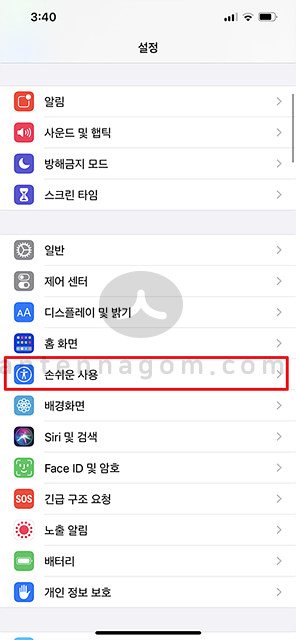
- 손쉬운 사용 메뉴 중 터치 메뉴를 선택합니다.
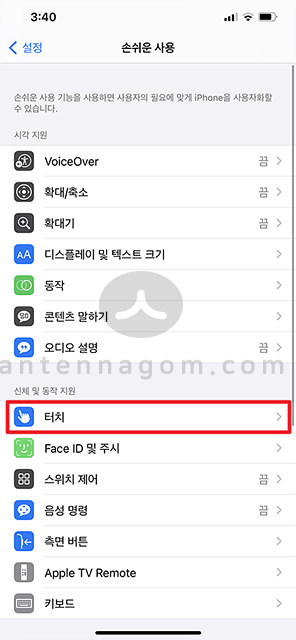
- 하단에 뒷면 탭을 터치합니다.
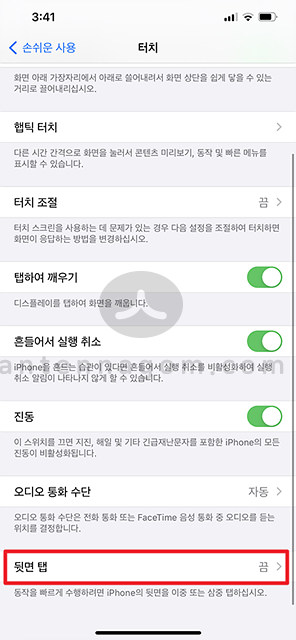
- 뒷면탭 방법으로는 이중 탭과 삼중 탭을 설정할 수 있습니다.
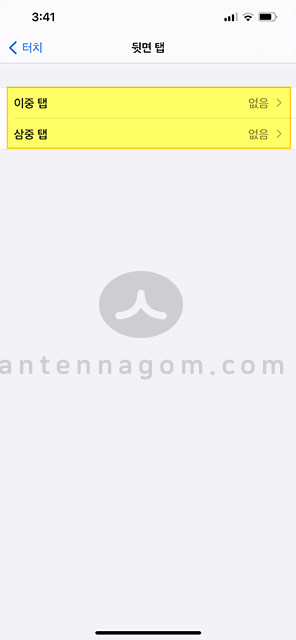
- 이중탭과 삼중 탭은 아래 기능을 설정할 수 있습니다.
- 소리 끔 / 알림 센터 / 앱 전환기 / 음량 낮추기 / 음량 높이기 / 제어 센터 / 홈 / 화면 상단 간편 접근 / 화면 잠금 / 흔들기 / Siri / 스폿라이트
- 사람감지 / 스마트 반전 / 클래식 반전 / 화면 말하기 / 확대 / 축소 / Assistive Touch / 보이스 오버
- 단축어
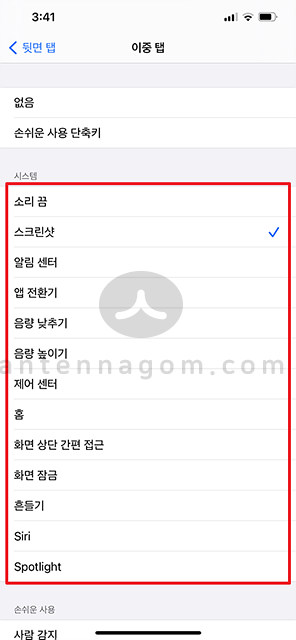
뒷면탭을 하면 네이버 QR코드 체크인이 나오게 설정하기
요즘은 코로나 때문에 QR코드 체크인할 때가 많습니다. 매번 네이버 앱을 켜는 것도 좀 불편한데요. 이걸 아이폰 뒷면 탭으로 설정해 놓으면 탭 두 번이나 탭 세 번에 바로 QR코드 체크인이 되도록 설정할 수 있습니다.
- 네이버 앱이나 사파리에서 네이버를 열어 로그인하면 메인 화면에서 QR체크인을 볼 수 있습니다.
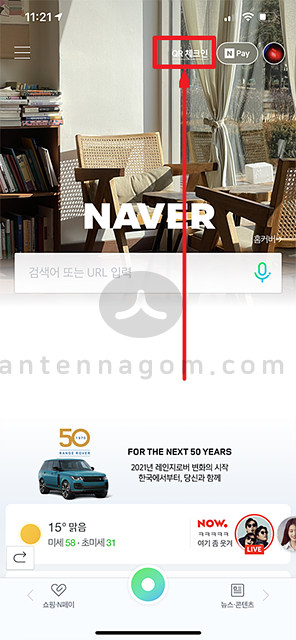
- QR체크인을 터치하면 QR코드가 보이는데요. 여기서 URL 주소 복사를 합니다. 사파리에서나 네이버 앱에서 할 수 있고 또는 nid.naver.com/login/privacyQR 를 복사해도 됩니다.
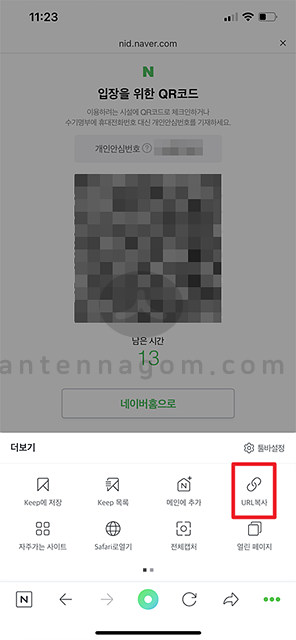
- 단축어 앱을 실행합니다. 만약 없다면 앱스토어에서 설치할 수 있습니다. (애플이 만든 공식 앱입니다.)
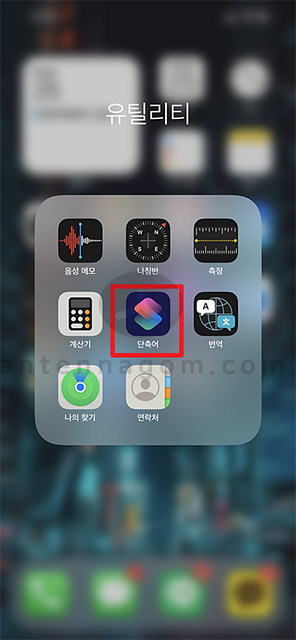
- 화면 오른쪽에 플러스 마크를 터치합니다.
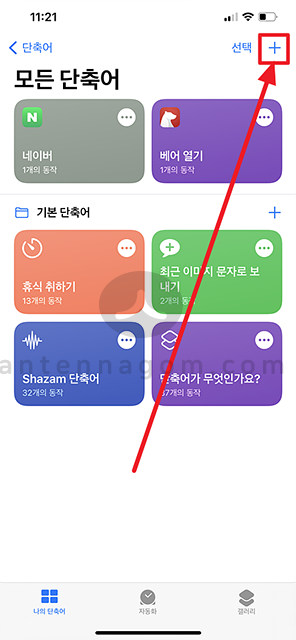
- 새로운 단축어에서 동작 추가를 터치합니다.
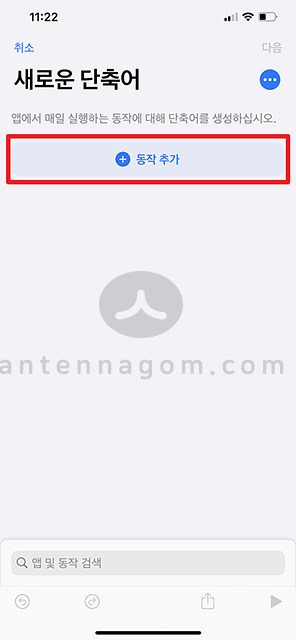
- 다양한 동작이 나옵니다. 여기서 웹을 터치합니다.
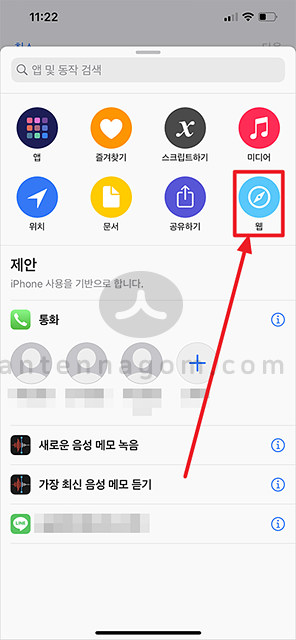
- URL 열기를 선택합니다.

- URL 열기에서 URL이 터치할 수 있도록 되어 있습니다. 터치해서 복사한 주소를 붙여넣기 합니다.
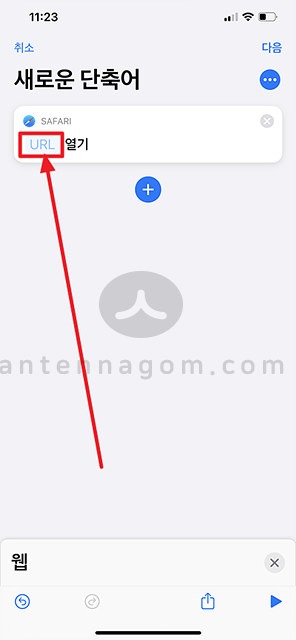
- 복사하면 이렇게 되겠죠. 다음 버튼을 터치하고 단축어 이름을 설정합니다. 저는 네이버 QR이라고 적어두겠습니다.
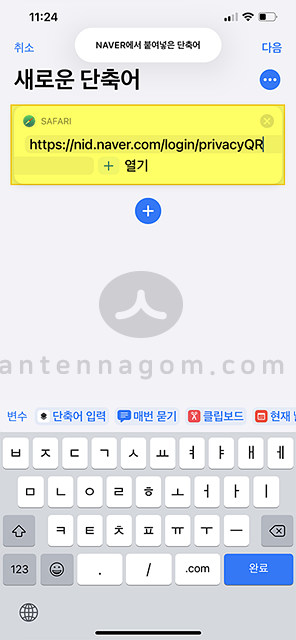
- 뒷면 탭 설정하는 곳에서 이중 탭이나 삼중 탭의 동작을 위에서 단축어로 저장한 이름을 선택합니다. 저의 경우 네이버 QR이겠죠.
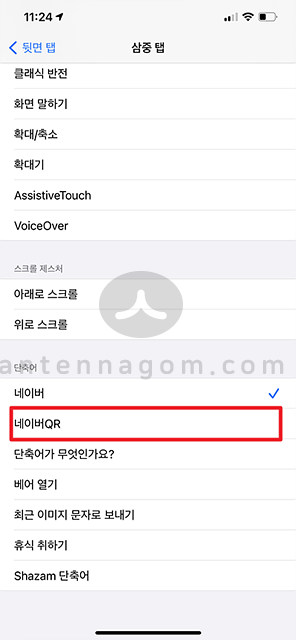
- 이제 어디 가서 네이버 QR코드 체크인을 하려고 할 때는 뒷면을 두 번 또는 세 번만 탭 하면 사파리 화면이 열리며 네이버 QR코드가 바로 보이게 됩니다.